热门标签
热门文章
- 1MCU HardFault学习小记(一)——基于Arm Cortex-M系列_arm m3 出现 hardfault 的原因
- 2深度学习 | BERT详解
- 3前端300道常见面试题,前端找工作必备_前端面试题
- 4Java高并发之锁总结、常见的面试问题_并发锁面试问题
- 5《区块链简易速速上手小册》第5章:智能合约(2024 最新版)
- 6Leetcode刷题之两两交换链表中的结点和相交链表
- 7Problem:棋盘挑战_pythonn*n的矩阵棋盘和n个棋子
- 8从零开始SpringCloud Alibaba实战(59)——过滤器filter、拦截器interceptor、和AOP的区别与联系及应用_springcloud alibaba 拦截器
- 9#蓝桥杯练习#龟兔赛跑预测_话说这个世界上有各种各样的兔子和乌龟,但是研究发现,所有的兔子和乌龟都有一个共
- 10【JAVA】SpringBoot如何连接多个数据库_一个java服务连接多个数据库
当前位置: article > 正文
【输入法篇】关闭微软输入法烦人的必应的文本建议设置_尝试来自必应的文本建议怎么关
作者:Monodyee | 2024-02-16 12:15:15
赞
踩
尝试来自必应的文本建议怎么关
【输入法篇】关闭微软输入法烦人的必应的文本建议设置
额,微软输入法设置路径藏得有点深,建议在设置里面直接搜索进入,方便些!—【蘇小沐】
1.实验环境
| 系统 | 版本 |
|---|---|
| Windows 11 专业工作站版 | 22H2(22621.1928); |
(一)设置搜索"输入法/拼音"等关键词,打开"简体中文拼音输入法设置"
直接设置里面搜索"输入法/拼音",打开"简体中文拼音输入法设置",点击"词典和自学习"。
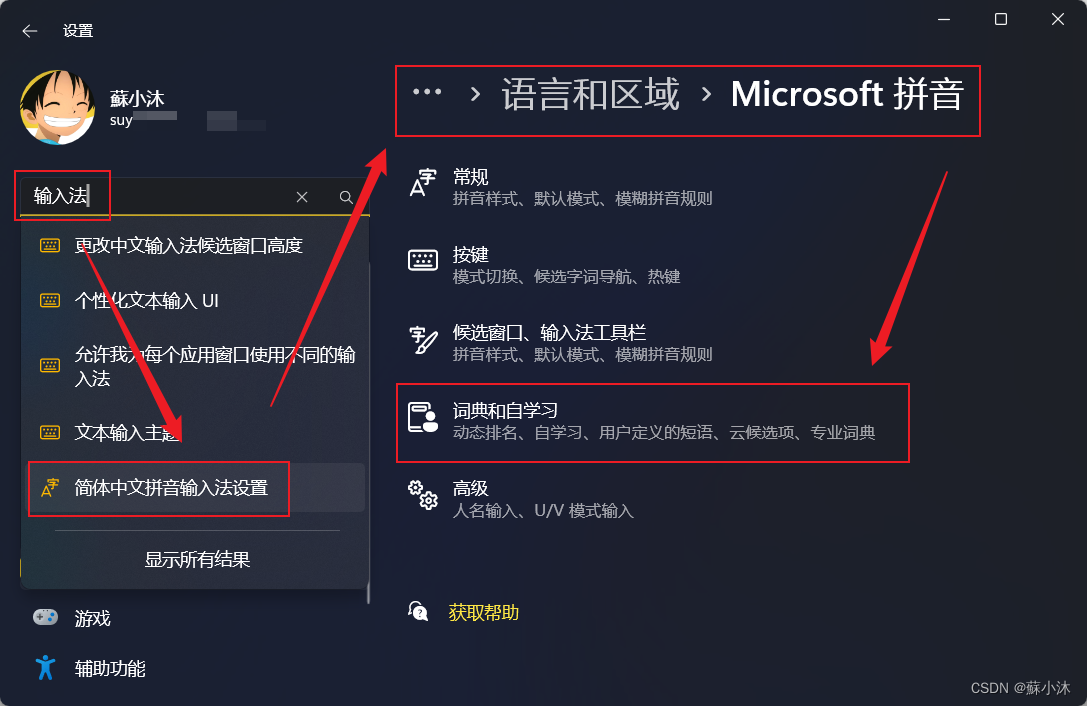
点击关闭"尝试必应的文本建议"按钮。
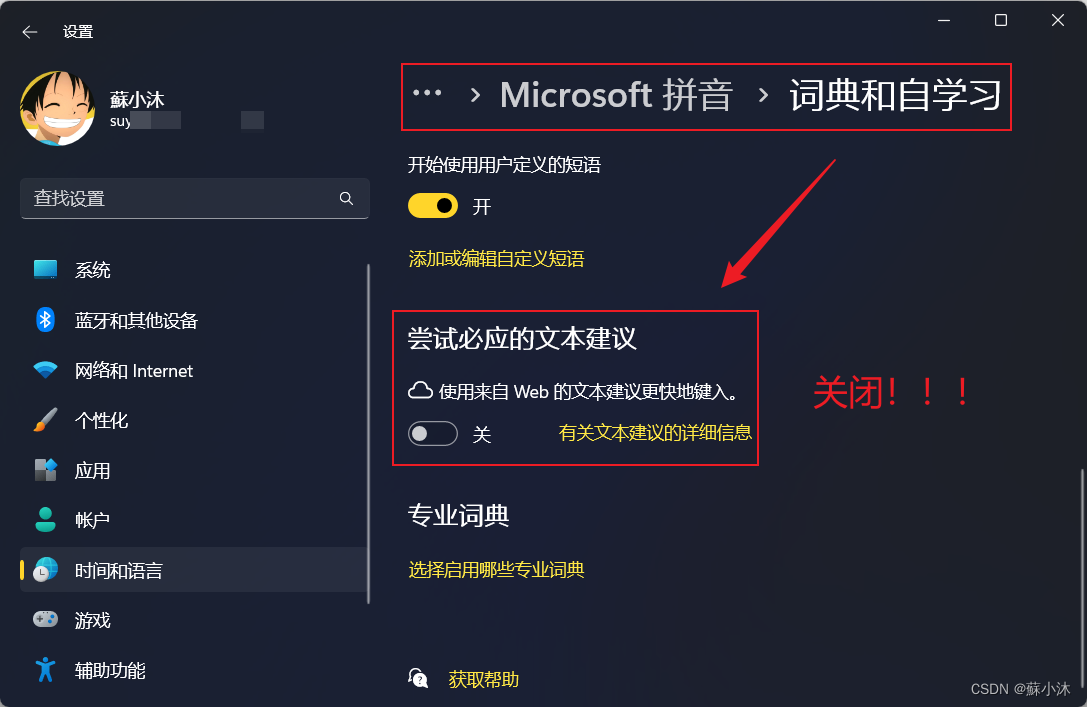
关于来自必应的文本建议"键入时, 可以从必应获取文本建议。你写入的内容将通过安全的 Internet 连接发送给 Microsoft"。
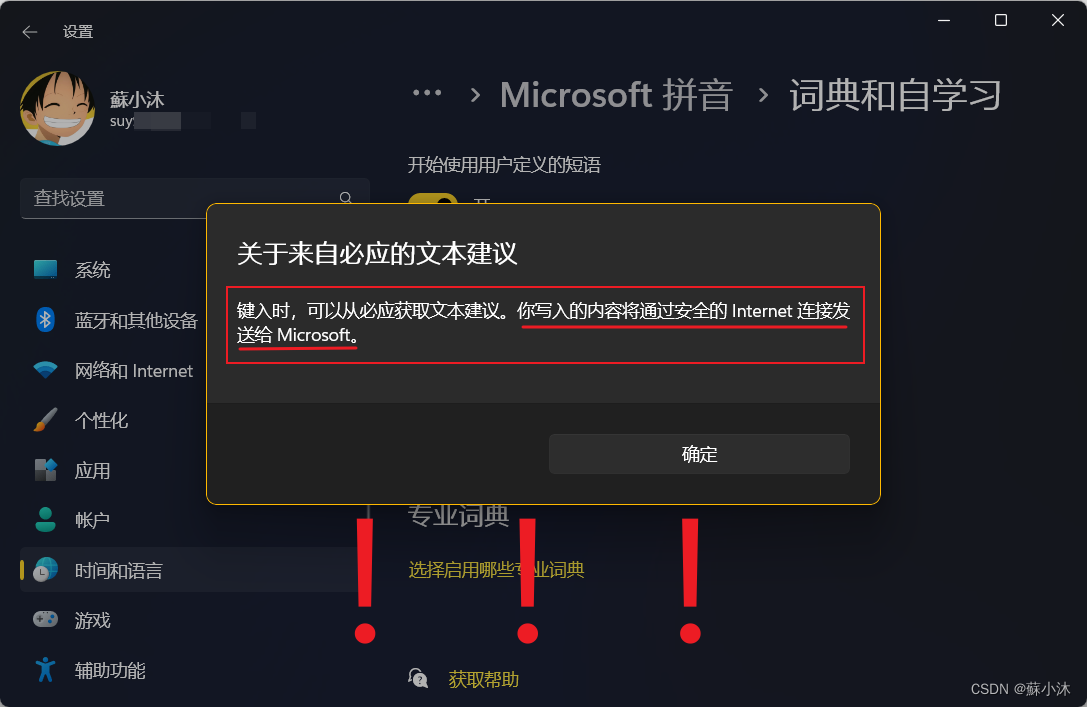
(二)微软输入法设置超详细步骤
【微软拼音输入法设置路径:设置->时间和语言->语言和区域->选项->微软拼音->词库和自学习,关闭"尝试必应的文本建议"】
1、语言和区域:语言选项
语言和区域:找到语言下的输入法,点击右侧的…,打开"语言选项"。
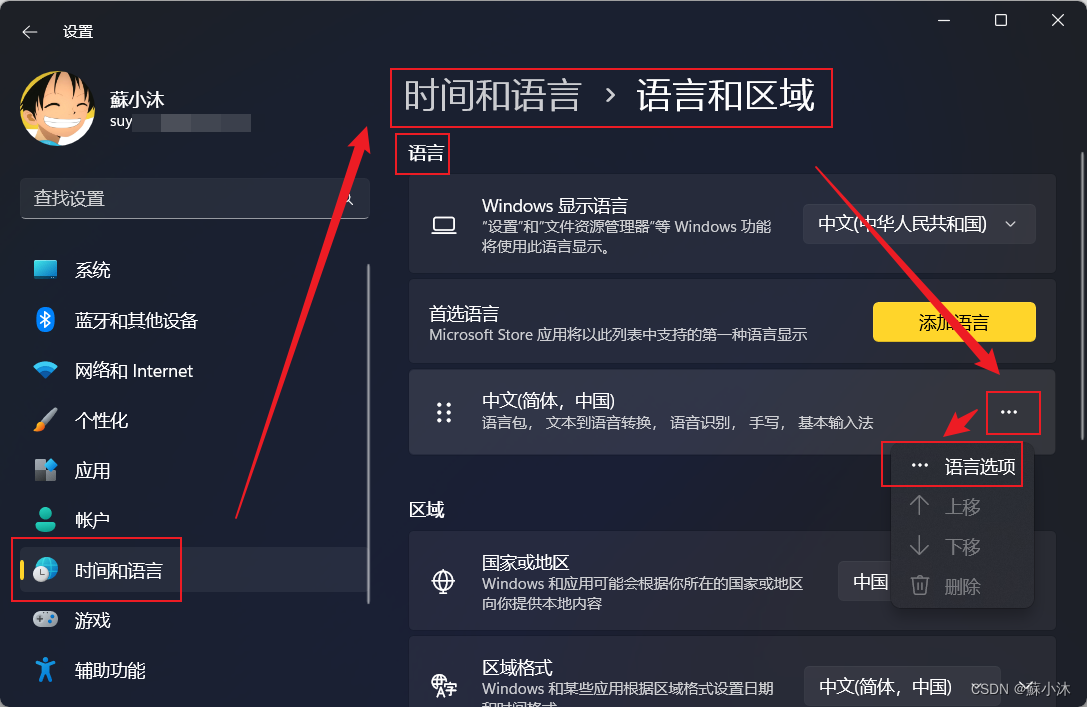
2、键盘选项
继续点击键盘下的"微软平原输入法"右侧的…,打开"键盘选项"。
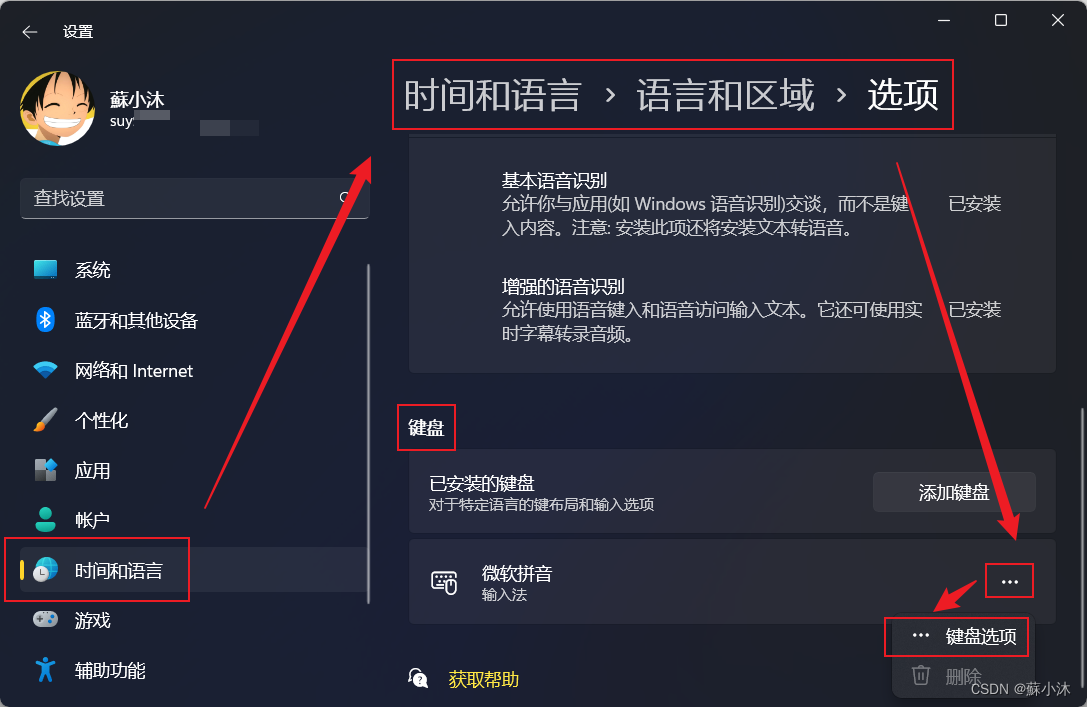
3、词库和自学习
打开微软拼音下的"词库和自学习"。
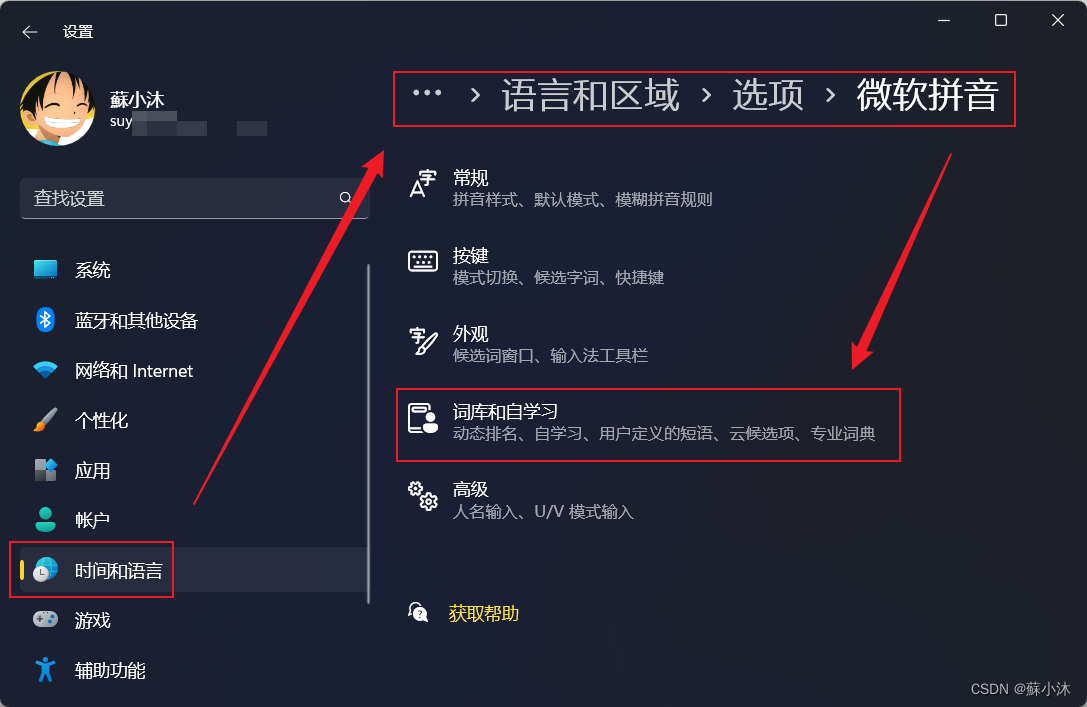
4、关闭"尝试必应的文本建议"
关闭"尝试必应的文本建议"。
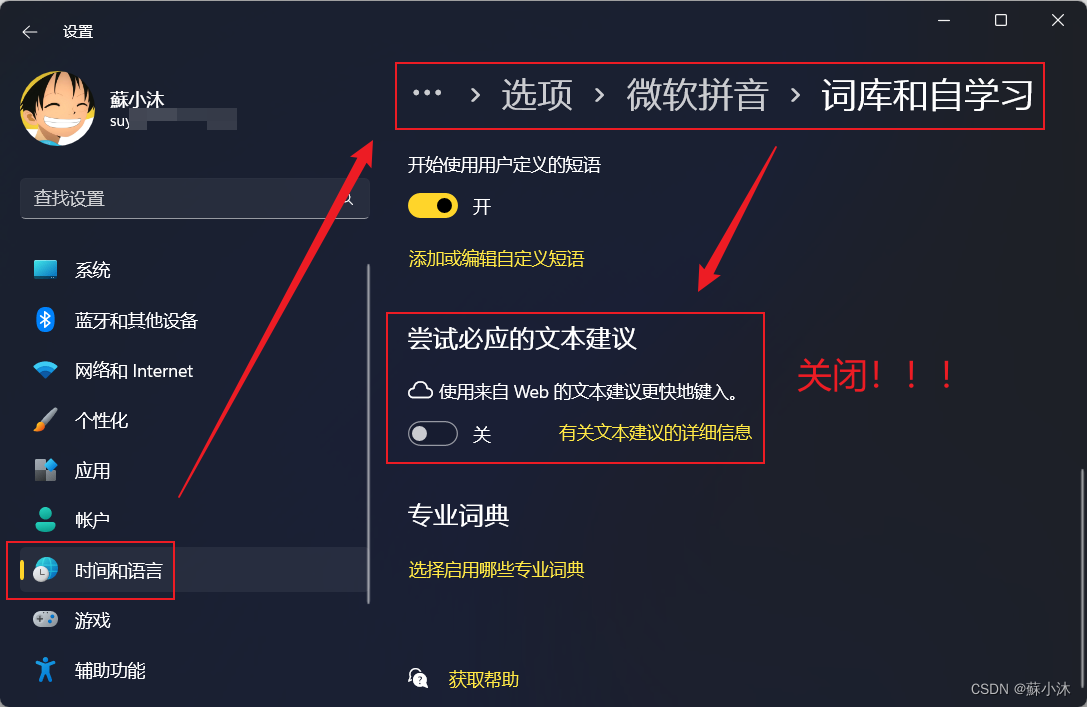
总结
数据与安全!
书写片面,纯粹做个记录,有错漏之处欢迎指正。
【著作所有权归作者 [蘇小沐] 所有,转载请注明文章出处】
| 名称 | 时间 |
|---|---|
| 开始编辑日期 | 2023 年 07 月 11 日 |
| 最后编辑日期 | 2023 年 07 月 12 日 |
声明:本文内容由网友自发贡献,不代表【wpsshop博客】立场,版权归原作者所有,本站不承担相应法律责任。如您发现有侵权的内容,请联系我们。转载请注明出处:https://www.wpsshop.cn/w/Monodyee/article/detail/93111
推荐阅读
相关标签


